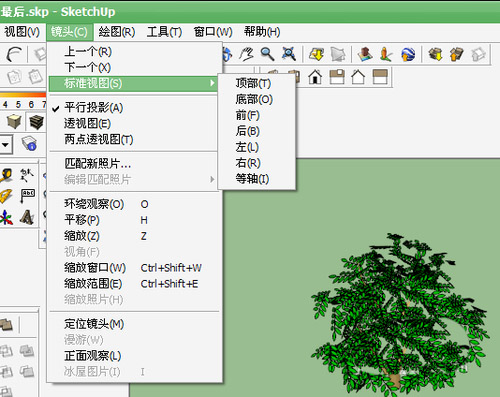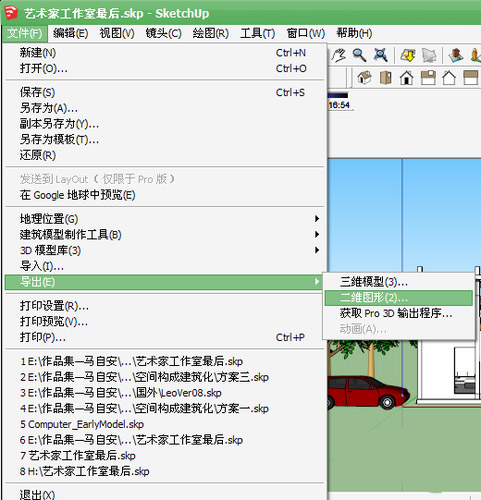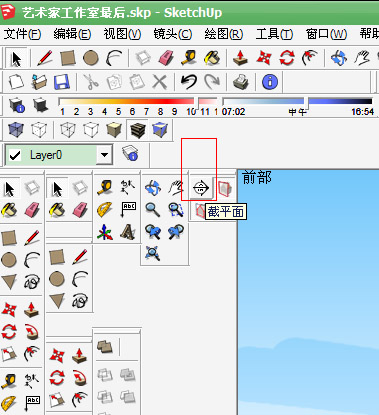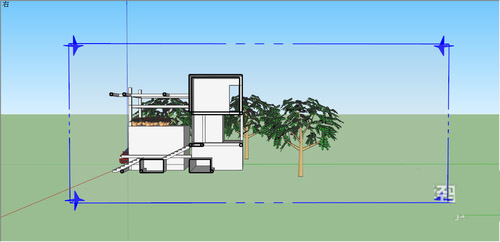SketchUp如何导出平面立面和剖面图?SketchUp导出平面立面和剖面图的方法 |
您所在的位置:网站首页 › su怎么剖面图线稿 › SketchUp如何导出平面立面和剖面图?SketchUp导出平面立面和剖面图的方法 |
SketchUp如何导出平面立面和剖面图?SketchUp导出平面立面和剖面图的方法
|
你知道Sketchup吗?Sketchup也叫草图大师,是一款好用又简单的3D设计软件,很多做设计的都会用到。由于Sketchup使用比较简单,所以学习起来也不难,羽兔网有专业的Sketchup入门到精通的视频教程课程,零基础开始学习,只要一周就可以助你完全掌握Sketchup,还有配套的练习题给学员练习,想自学Sketchup的小伙伴可以看看哦。羽兔网是一个在线学习网站,除了Sketchup,还有3dmax,CAD,Maya,C4D等各种设计课程,快来一起学设计吧。 SketchUp导出平面立面和剖面图的方法 1、一般我们导二维图的顺序是先平面再立面后剖面,首先打开我们已经做好的SketchUp模型
2、然后再在SketchUp左上角的菜单栏上点击“镜头—标准视图”
3、打开标准视图以后我们看到有顶部、前、后、左、右字样,对应于制图上的南、北、东、西立面,然后我们点击顶部,如下图所示即为总平面图(注意须为平行投影镜头下)
4、调整相应的页面布局后我们便可导出工作,单击菜单栏上的“文件—导出—二维图形”,我们即可导出总平面图
5、选择“标准视图—前后左右”,重复上面的步骤,分别可以导出各南、北、东、西立面
6、接下来我们还需要导出剖面图,先选择SketchUp工具栏上的“截平面”按钮,然后选中剖面工具选择移动工具
7、然后放到我们需要剖面位置进行剖切,同样,操作“标准视图—右”,我们就可一看到我们要的剖面,同样进行“文件—导出—二维图形”便可导出该剖面
以上就是SketchUp导出平面立面和剖面图的操作方法了,Sketchup使用比较简单,更多Sketchup的使用和设计教程就在羽兔,想自学就点击这个链接哦https://www.yutu.cn/search/course.html?t=9&k=Sketchup。 |
【本文地址】